So löschen Sie temporäre Dateien in Windows 8 / 8.1
Windows speichert eine große Anzahl temporärer Dateienum Informationen zu speichern und Speicherplatz für bestimmte Zwecke freizugeben oder als Sicherheitsnetz zu fungieren, um Datenverlust zu verhindern, wenn ein Programm bestimmte Funktionen ausführt. Manchmal stehen diese temporären Dateien jedoch in Konflikt mit bestimmten Programmen. Was noch schlimmer ist: Wenn Sie die temporären Caches erhöhen, wird Ihr Computer mit der Zeit langsamer. Es wird erforderlich, die verbleibenden Dateien vom Computer zu löschen, um Dateien zu vermeiden und Speicherplatz freizugeben.
Zunächst dürfen Sie Ihre temporären Windows-Dateien unter Windows 8 / 8.1 mithilfe der integrierten Datenträgerbereinigung löschen. Navigiere zu Startmenü > Klicken Sie auf Alle Programme und wählen Sie System Tool aus dem Zubehör> Tippen Sie auf Fetplattensäuberung > Deaktivieren Sie die Kontrollkästchen, um sicherzustellen, dass temporäre Dateien ausgewählt sind.> Klicken Sie auf Bereinigen Sie die Systemdateien Bestätigung geben

Damit Ihr PC besser funktioniert, ist dies der Fallnotwendig, um sicherzustellen, dass Unordnung und nutzlose Dateien regelmäßig entfernt werden. Die obigen Lösungen sind jedoch absolut mühsam. Hier zeige ich ein Windows-Systemoptimierungsprogramm, mit dem temporäre Dateien auf Dell / Sony / Lenovo / HP mit Windows 8 / 8.1 mit einem Klick entfernt werden können. Windows Care Genius wurde von Tenorshare.Inc neu herausgebracht und bietet Windows-Gesamtoptimierung. Stellen Sie zuvor sicher, dass Sie das Programm heruntergeladen und installiert haben, und beginnen Sie dann mit dem Löschen der temporären Dateien in Windows 8 / 8.1 wie folgt.
Schritt 1. Führen Sie das Programm aus und klicken Sie auf Untersuchung in der Mitte der Seite. Dann wird Ihr Computer gescannt und entsprechend seinem Gesundheitszustand bewertet. Natürlich höher punkten, Leistung besser.
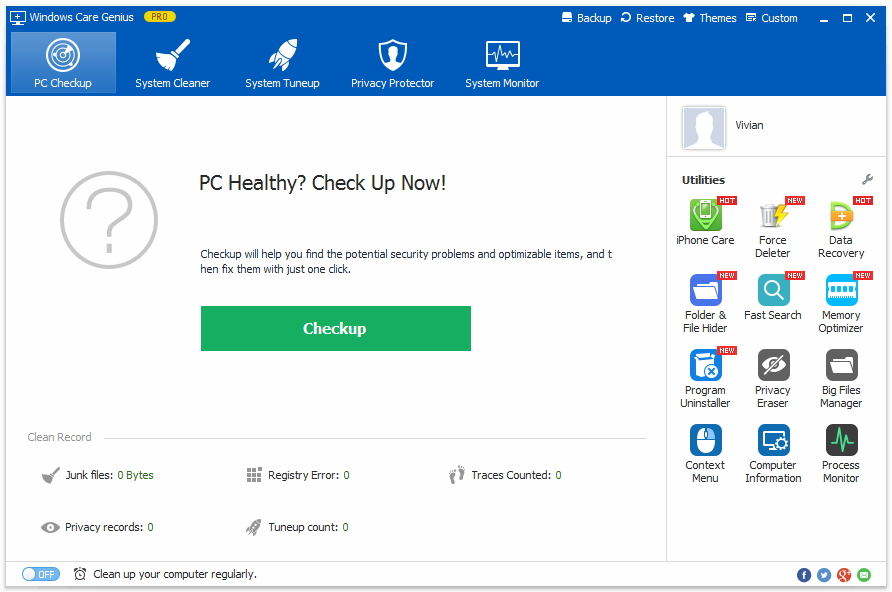
Schritt 2. Im Moment können Sie die Ergebnisse sehen, die Ihr Computer erzielt hat. Klicken Fix um alle Probleme zu beheben. Während der Reparatur werden auch die temporären Dateien automatisch gelöscht. Danach können Sie klicken Checkup nochmal um es noch einmal zu überprüfen.
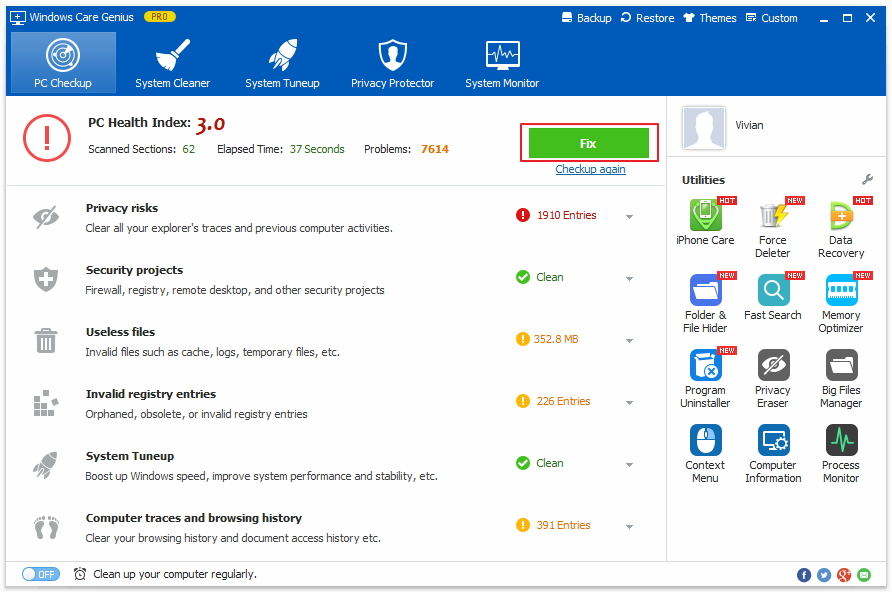
Schritt 3. Dies ist eine optionale Operation. Sie können Bereinigen Sie Ihren Computer regelmäßig auf der Unterseite der Schnittstelle einschalten. Sie können einstellen Mal um temporäre Dateien automatisch und regelmäßig zu bereinigen und Ihren Computer im Hintergrund zu optimieren.

Damit Windows-Benutzer die bestmögliche Leistung erzielen, kann Windows Care Genius natürlich mehr als nur Junk-Dateien unter Windows leeren. Außerdem können Sie klicken System Cleaner um ungültige Registrierungseinträge zu bereinigen, den Verlauf herunterzuladen und Massendateien von Ihrem Computer zu entfernen. Gleichzeitig können Sie auf tippen System Tune-up überflüssige Startprogramme herunterzufahren, um die allgemeine Stabilität und Leistung des PCs zu optimieren.
Temporäre Dateien unter Windows 8/8 löschen.1 kann auf jeden Fall einfach sein, sobald Sie sich für Windows Care Genius entscheiden. Wenn Sie Fragen haben, können Sie diese im Kommentar hinterlassen. Wir werden Ihnen so schnell wie möglich antworten.









